Cómo hacer capturas de pantalla en Windows 10 de forma más cómoda y fácil
PrtScr es la solución.

EsWindows 10 cuenta con una gran cantidad de funciones que han convertido al sistema operativo de Microsoft en la primera opción a tener en cuenta. De esta manera, y hasta el lanzamiento oficial de Windows 11, esta versión sigue siendo un verdadero éxito en el mercado.
Gran parte del mérito del gran éxito de Windows 10 tiene que ver con las actualizaciones que va lanzando el gigante con sede en Redmond para mejorar su sistema operativo haciéndolo más útil y versátil. Un buen ejemplo lo tenemos en el hecho de que puedes conectar tu teléfono al ordenador y usar sus apps directamente. Aunque también hay elementos en los que este sistema operativo cojea.
Un claro ejemplo lo tenemos en la herramienta para capturar la pantalla. Es cierto que solo hace falta pulsar el botón Imprimir pantalla para hacer una captura, pero las opciones que ofrece son muy limitadas. Por suerte hay una aplicación que apenas ocupa espacio, se puede descargar de forma totalmente gratuita y es uno de los mejores, por no decir el mejor programa para hacer capturas de pantalla en Windows 10.
PrtScr, la mejor app para hacer capturas de pantalla en Windows 10
Para empezar, y como te hemos indicado anteriormente, PrtScr es un programa de código abierto, por lo que su descarga es totalmente gratuita y no cuenta con publicidad. Una vez que hayas instalado el programa, lo único que deberás hacer es pulsar el botón de Imprimir pantalla en tu teclado para que esta app entre en acción.
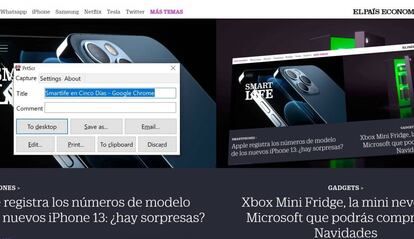
De esta manera, se abrirá una interfaz de PrtScr donde te mostrará las diferentes opciones disponibles. Por ejemplo, puedes marcar zonas pulsando con el botón derecho del ratón, hacer una selección a mano alzada pulsando sobre el botón izquierdo del ratón, o apostar por una captura rectangular, del tamaño que te interese, pulsando la combinación Control + botón izquierdo del ratón.
Una vez hayas seleccionado la parte que quieres capturar, verás un nuevo menú que te permite realizar diferentes acciones, como guardar la imagen capturada, enviarla al portapapeles, editarla, enviarla por correo... Vamos, que opciones no te faltarán.
Como habrás podido comprobar, la interfaz de PrtScr es muy simple e intuitiva, por lo que en pocos minutos dominarás este programa para hacer capturas en Windows 10. Y ya te adelantamos que, una vez pruebes esta alternativa la querrás siempre contigo.
Por último, te dejamos el enlace a la web de PrtScr para que te puedas descargar el mejor programa gratis para hacer capturas de pantalla en Windows 10. Este programa solo está disponible en inglés, pero es tan sencillo de usar que no tendrás problema alguno. ¡No dudes en probarlo!

